登录
- 微信登录
- 手机号登录
微信扫码关注“汇帮科技”快速登录
Loading...
点击刷新
请在微信【汇帮科技】内点击授权
300秒后二维码将过期
二维码已过期,点击刷新获取新二维码
登录
登录
其他登录方式
修改日期:2024-09-23 15:23
掌握6种技巧,轻松缩小PNG图片大小!在数字时代,高效处理和管理PNG文件的质量与容量成为了一个重要课题。对PNG图片进行合理的压缩不仅有助于节省存储空间、提高网络传输速度,还能优化用户使用体验,特别是在网页设计、移动设备应用或社交媒体分享中尤为重要。本文将详细介绍几种简单有效的PNG图片压缩方法,并提供步骤指导,帮助大家轻松完成这一任务。
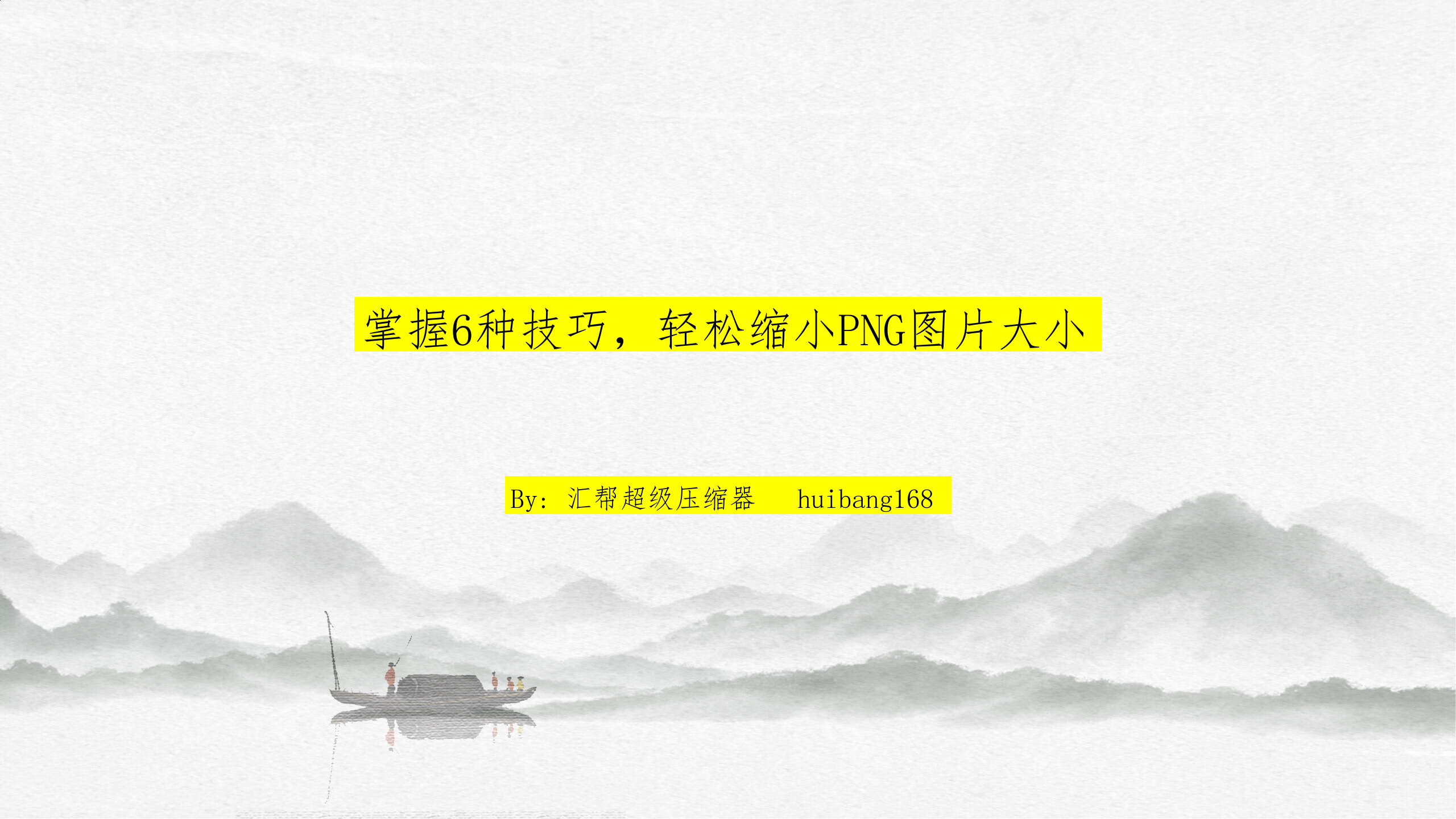
#步骤说明:
1. 安装与启动:通过搜索引擎搜索【汇帮超级压缩器】获取官方软件并进行下载、安装。确保从合法渠道获得正版软件。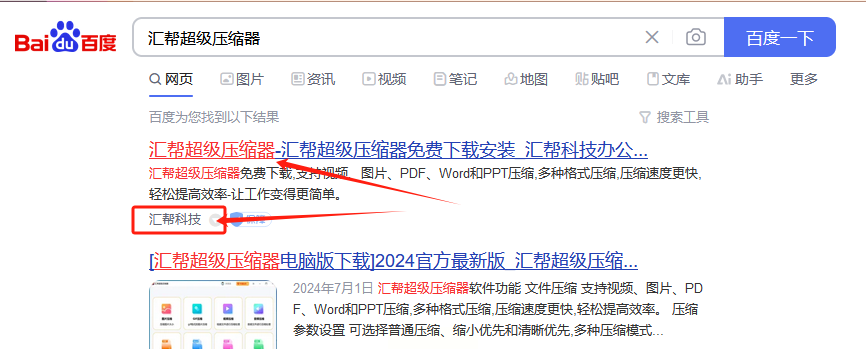
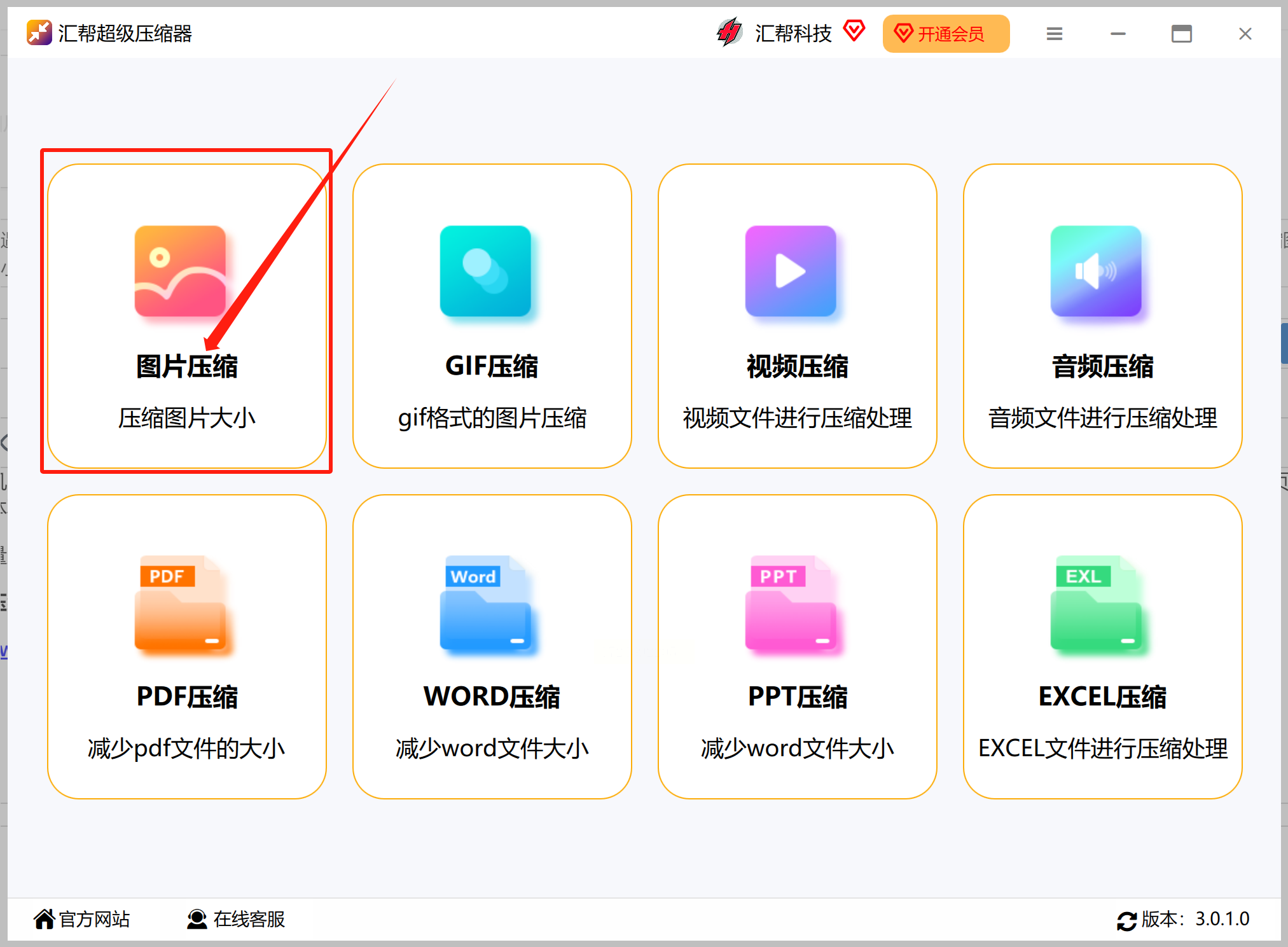
2. 添加图片文件:打开软件,点击左上角的“添加文件”按钮或选择【文件】菜单下的“打开”来导入需要压缩的PNG图片。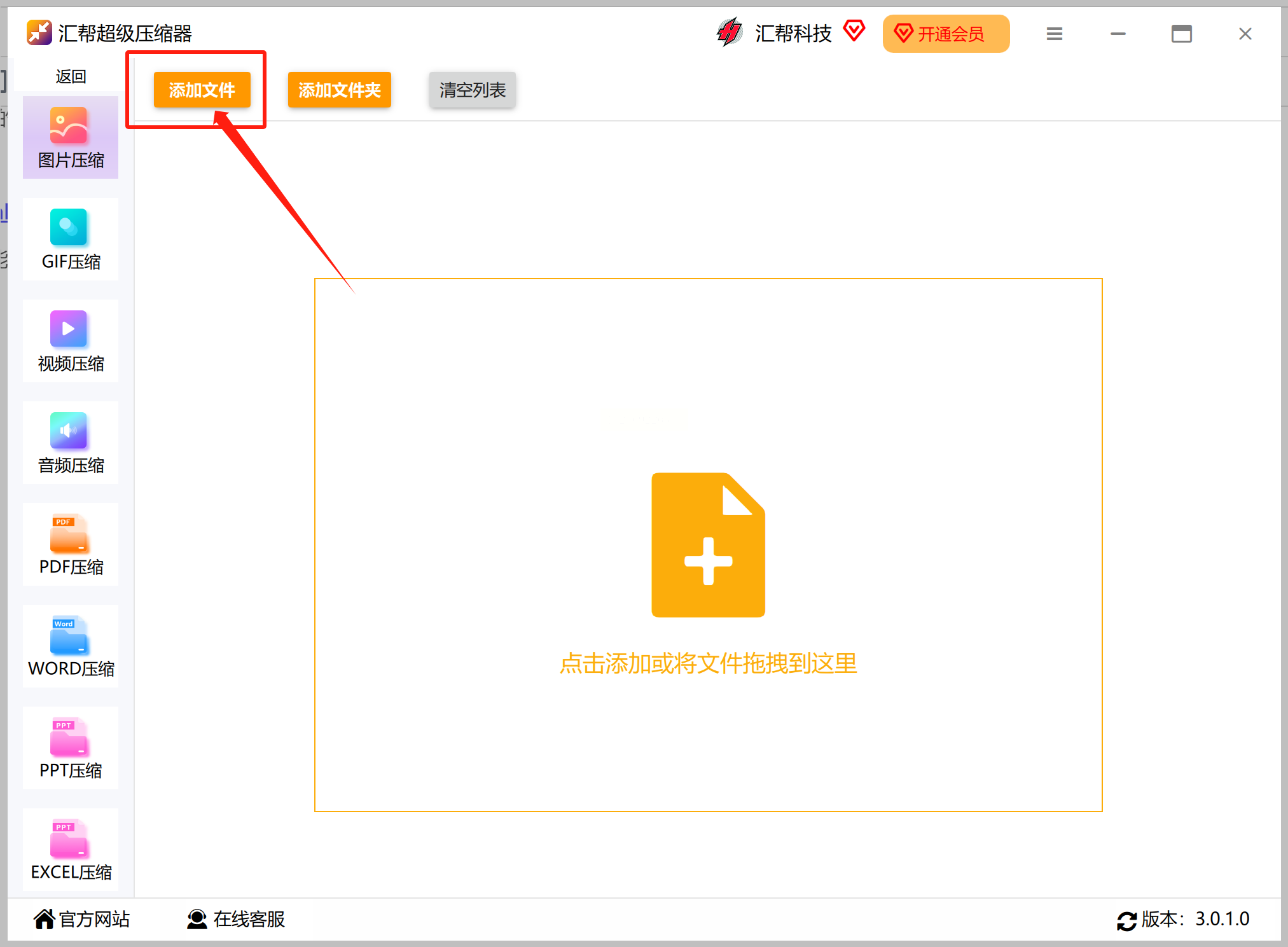
3. 设置参数:调整图片的【压缩质量】,降低该值可减小图片大小。在【图片缩放】区域保持默认选项以避免图片失真。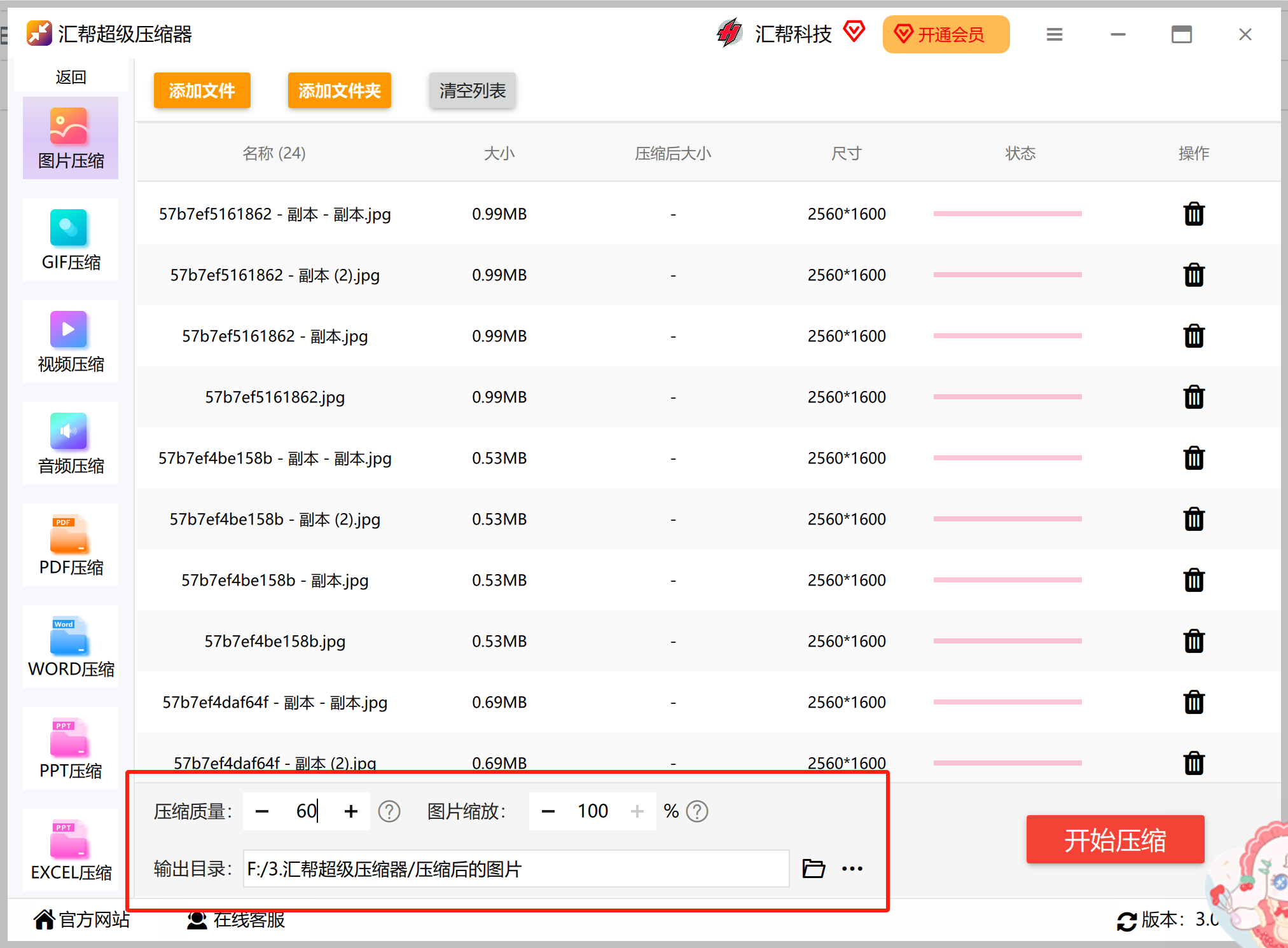
4. 指定输出目录:根据需求选择或创建一个存储压缩后图片的目标文件夹。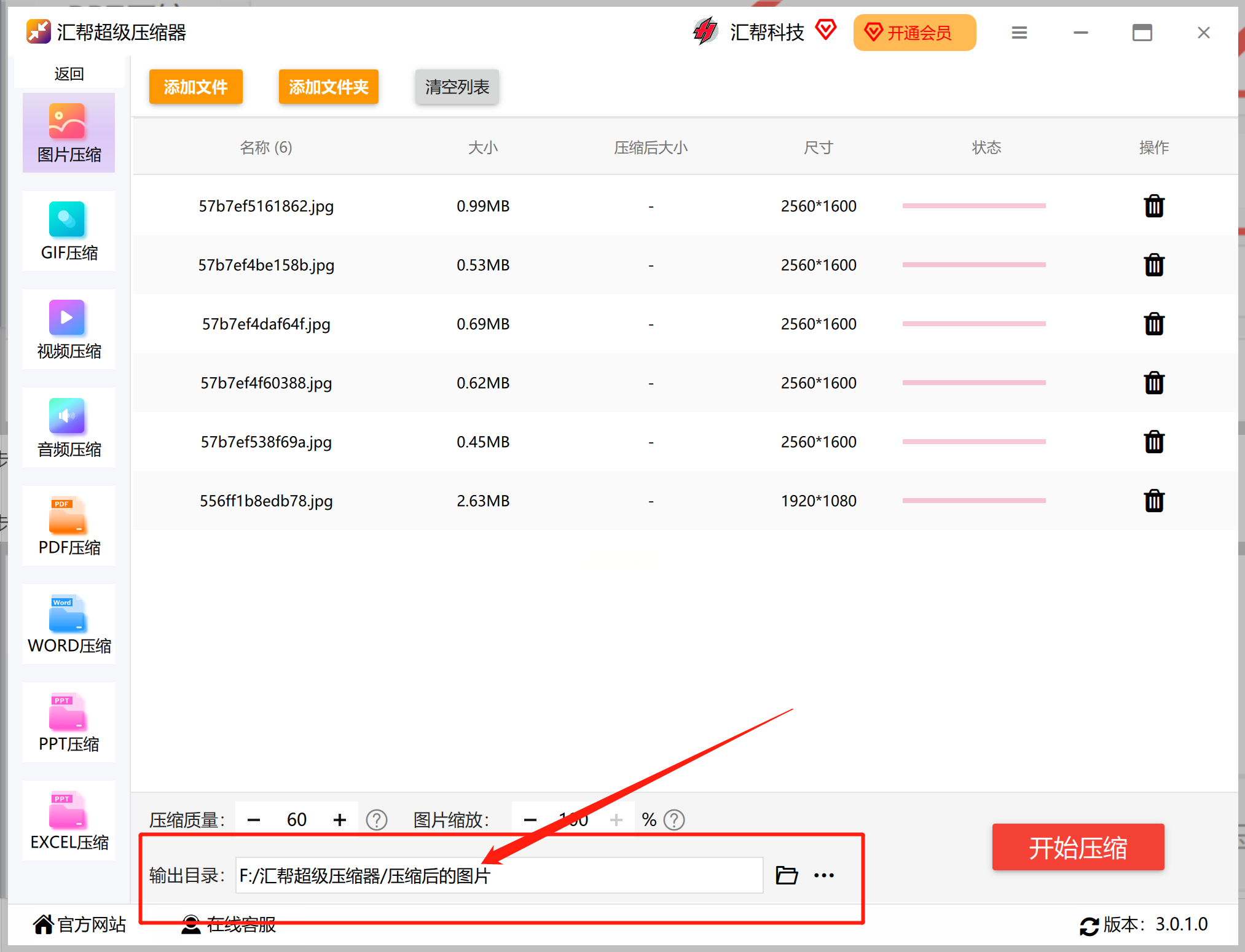
5. 开始压缩:完成设置后点击“开始压缩”按钮,等待过程完成后系统会弹出任务完成提示。
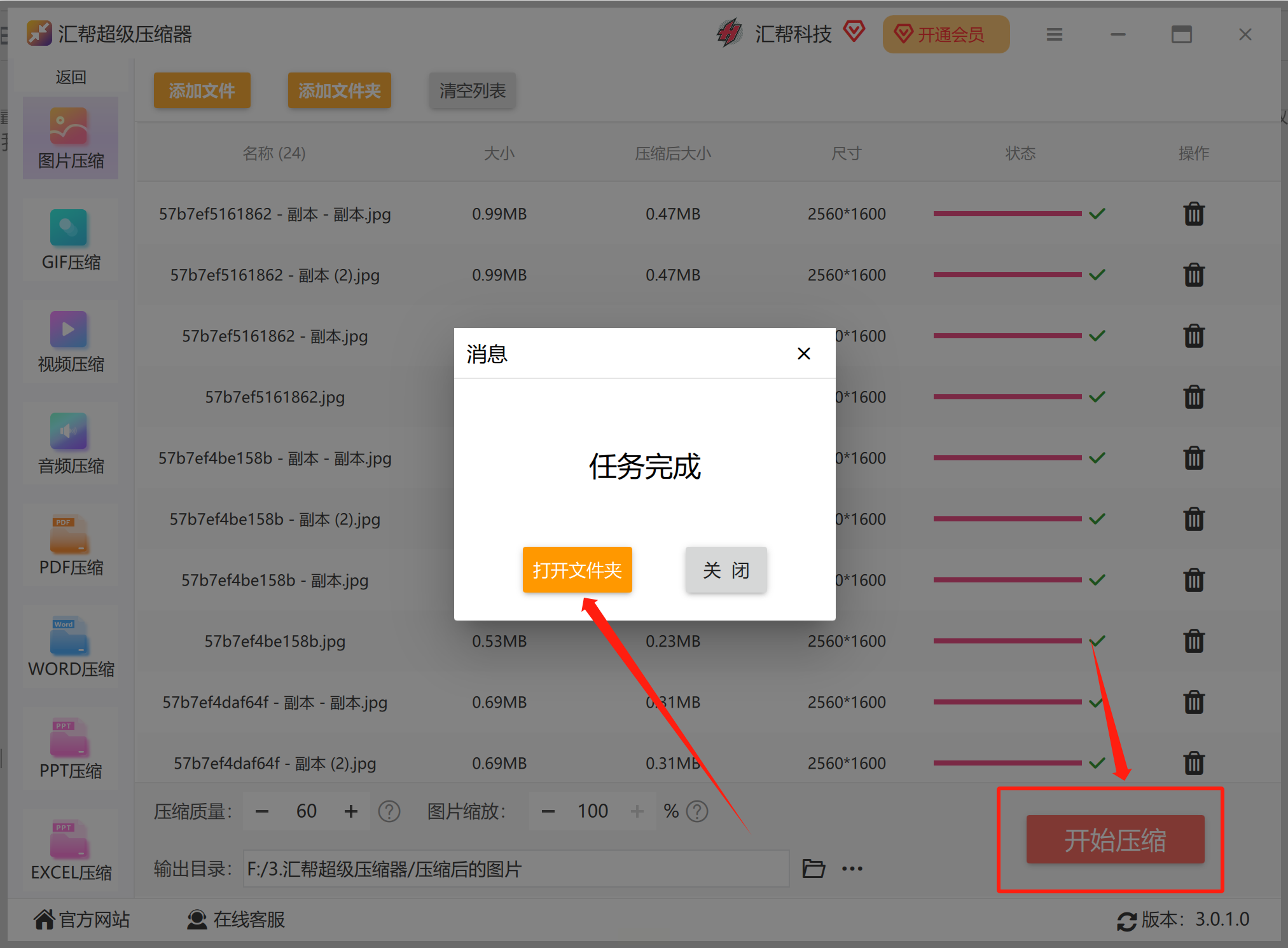
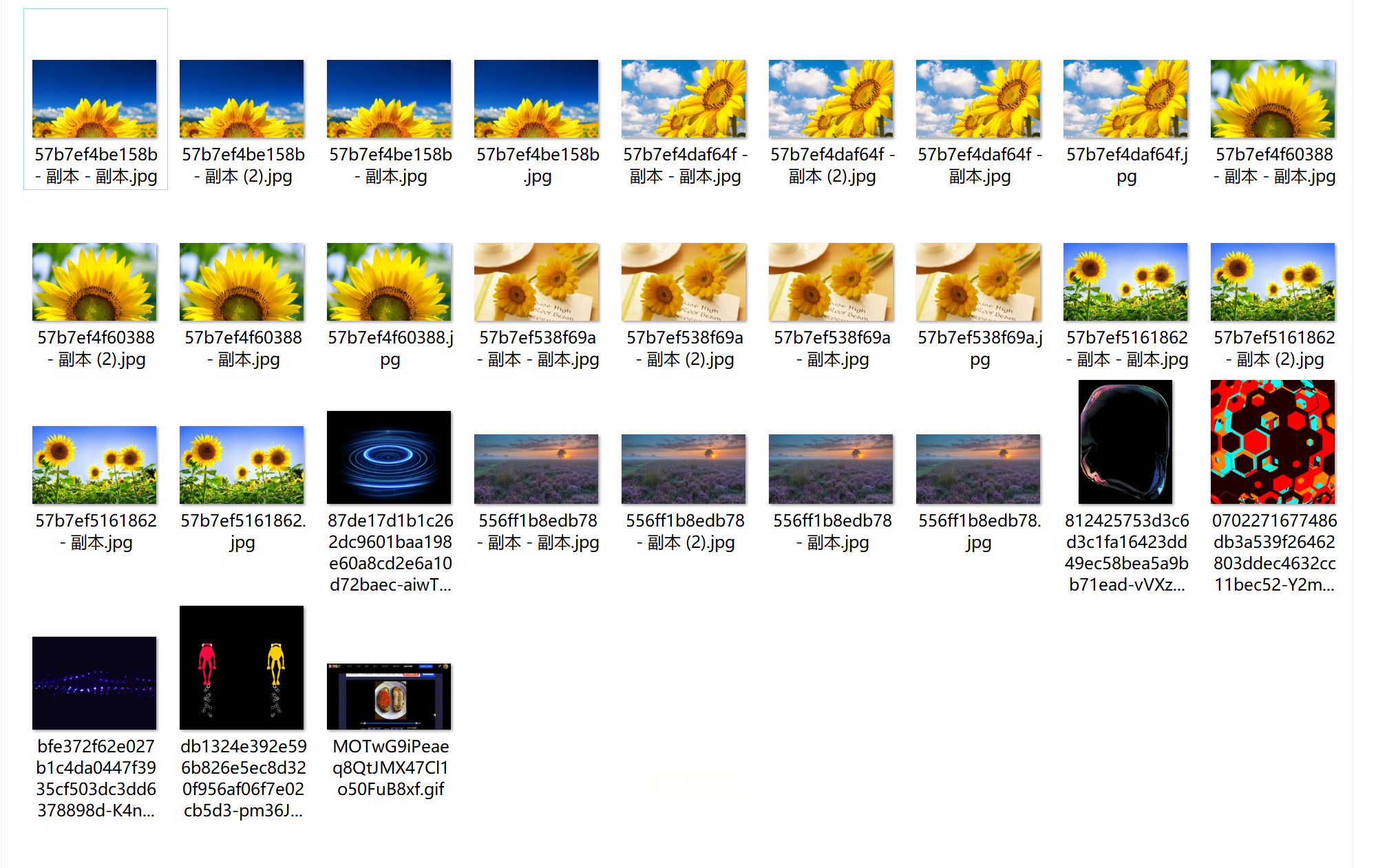
#步骤说明:
1. 启动Photoshop:打开软件并选择【文件】菜单下的【存储为】或直接从右上角的箭头处选择【存储为A】来准备压缩PNG图片。
2. 调整设置:在出现的对话框中选择【最小文件大小】选项,根据需要调整文件输出的质量与大小。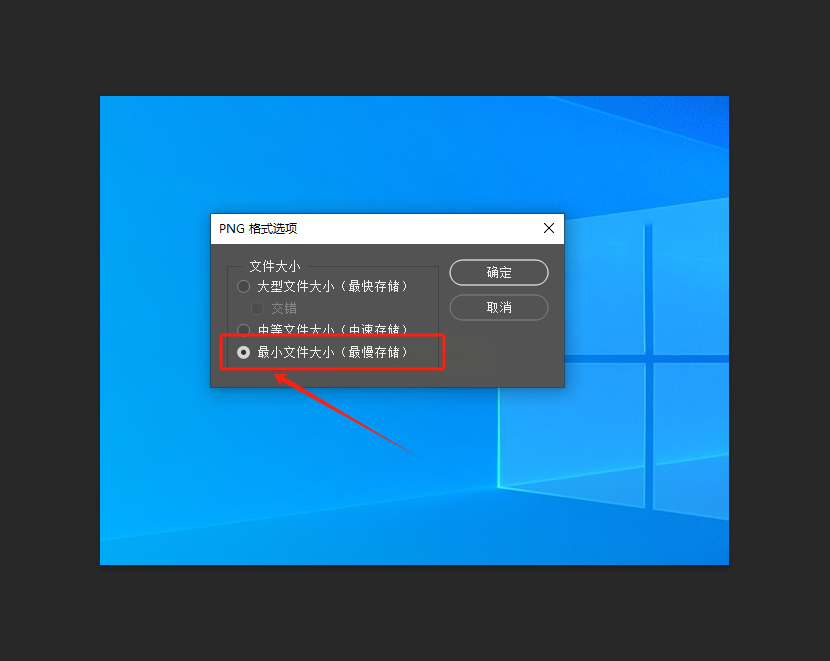
#步骤说明:
1. 访问JIEEZ官方网站,点击图片压缩功能开始上传PNG图片。
2. 等待工具自动处理并完成压缩过程后,下载或预览已压缩的图片。
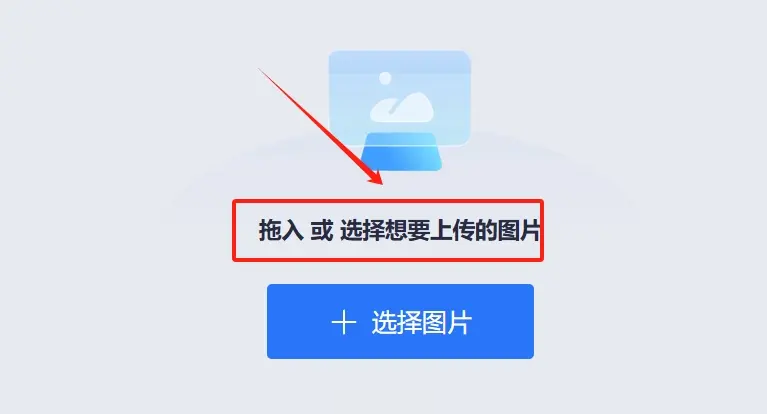
1. 打开图片:使用Windows自带的画图工具打开需要压缩的PNG文件。
2. 调整大小:在【编辑】菜单中选择【重新调整大小】,根据需求输入新的宽度和高度值。
3. 保存更改:完成调整后,点击“确定”或按【Ctrl + S】保存修改后的图片。
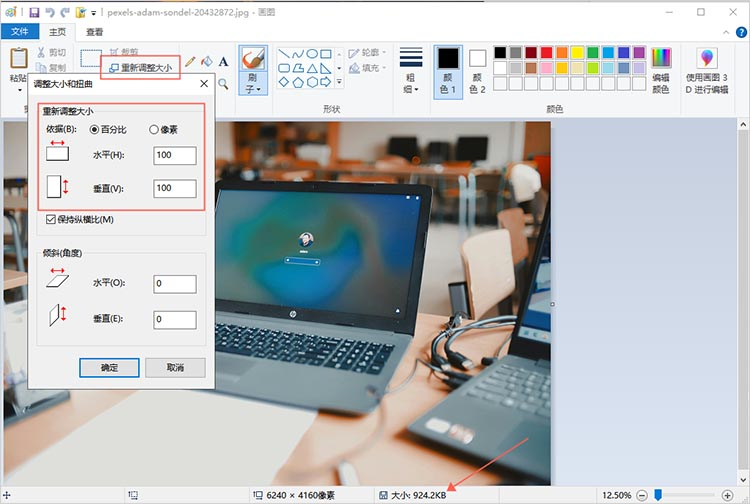
对于一般用途,使用软件【汇帮超级压缩器】是最为推荐的方法。它提供了良好的平衡点,在保持图像质量的同时显著减小了文件大小,并且操作简单快捷。
在进行图片压缩时,请务必留意对颜色深度和分辨率的选择,避免过度压缩导致细节丢失或失真。同时,考虑到版权及隐私问题,确保只有授权的用户能够访问压缩后的内容。
通过本文介绍的方法,您可以轻松地掌握轻松缩小PNG图片大小,为数字项目和日常使用提供支持。请根据实际需求选择最适合您情况的技术和方法,提升工作效率与用户体验。
如果想要深入了解我们的产品,请到 汇帮科技官网 中了解更多产品信息!
没有找到您需要的答案?
不着急,我们有专业的在线客服为您解答!

请扫描客服二维码